Lien Quan Mobileの1001以上の用語の要約

Lien Quan Mobile には、競技中に迅速かつ効果的にコミュニケーションをとるのに役立つ短い用語が多数あります。さて、連権評議会は将軍たちが理解すべき最も基本的な用語を確認します。
2024 年 11 月下旬、Microsoft は、コンピューターでゲームをプレイしながらインターネットをより簡単に閲覧できるようにする新機能、Edge Game Assist を発表しました。短いテスト期間を経て、Microsoft Edge Game Assist が Stable チャネルのすべてのユーザーに提供されるようになりました。
ゲーム アシストは、PC ゲーム用に最適化された Microsoft Edge の特別なバージョンであり、ゲーム バーのゲーム タイトルに表示されます。 Microsoft Edge Game Assist を使用すると、何かをすばやく見つけたり確認したりする必要があるときに、Alt + Tab キーを押してゲームを終了する必要がなくなります。 Win + G を押してブラウザ拡張機能を開くだけです。 Microsoft の社内調査によると、PC ゲーマーの 88% が、チュートリアルの検索、進行状況の追跡、ストリーミング サービスの使用、ソーシャル メディア プラットフォームでのやり取りなどの目的で、ゲームと並行して Web ブラウザーを使用する傾向があることがわかっています。ここで Microsoft Edge Game Assist が役立ちます。
Microsoft Edge Game Assist は、基本的に Google Chrome や Opera と同様にオープン ソースの Chromium プラットフォームに基づいて開発されており、高い互換性と最適なパフォーマンスを保証します。このブラウザは「ゲーム内」アプリケーションとして設計されており、従来の Web ブラウジング機能と、ゲーマー向けの特定のサポート ツールの両方を提供します。 Game Assist はコンテキスト情報へのアクセスを提供し、Microsoft エコシステム内のさまざまなデバイス間で閲覧データを同期できるようにします。
このツールの優れた点は、拡張機能として Windows ゲーム バーに直接統合され、画面にピン留めできるため、ゲーム アクティビティを維持しながら情報を調べるのに便利であることです。
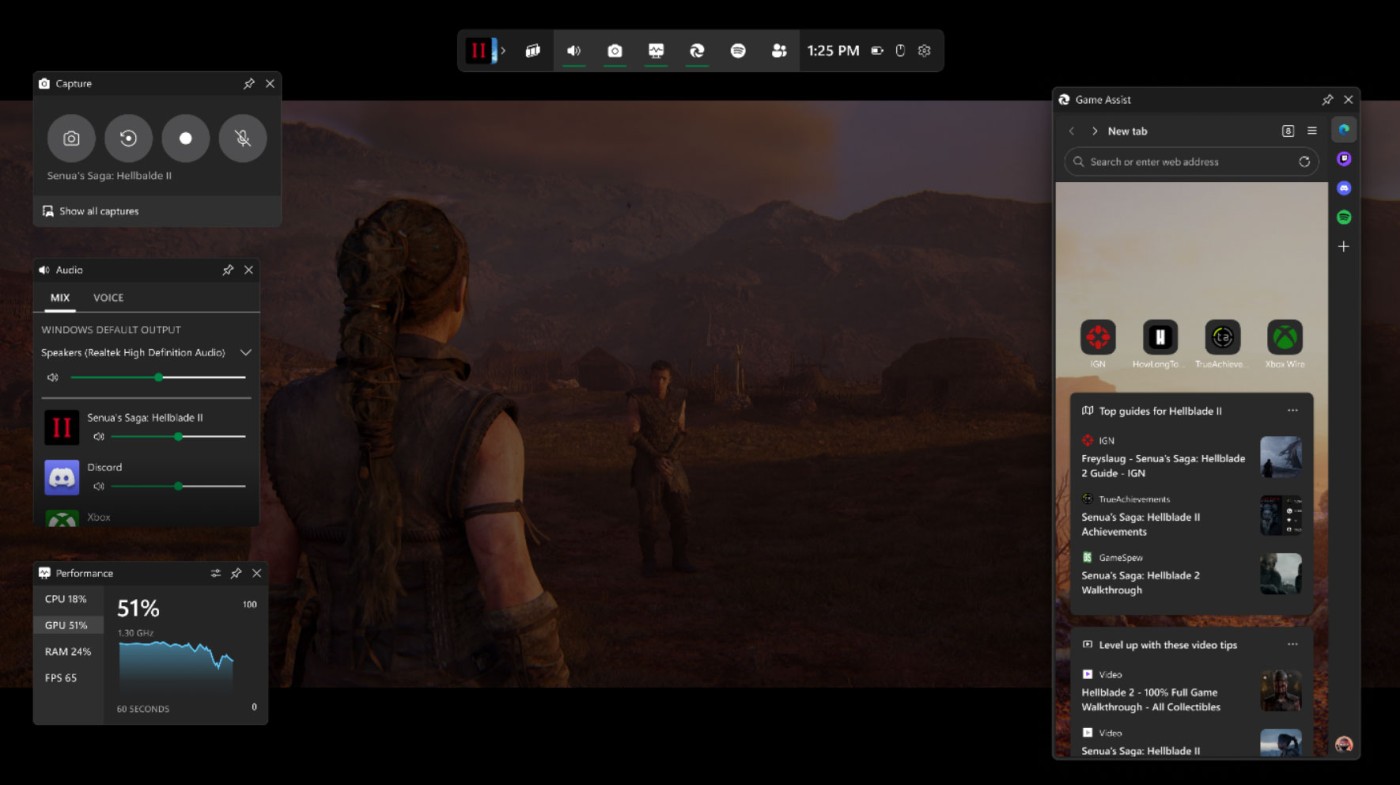
当初、Microsoft Edge Game Assist には Edge バージョン 132 ベータ版が必要であり、Edge がシステムのデフォルト ブラウザーとして設定されています。ただし、Game Assist は現在 Stable チャネルで利用できるようになり、ユーザーはデフォルトのブラウザを変更する必要がなくなりました。そのため、便利な Game Bar ブラウザを使用しながら、Chrome、Firefox、その他のブラウザを引き続き使用できます。
Game Assist は現在、基本的にすべての Windows 11 および Microsoft Edge ユーザーが利用できますが、まだプレビュー段階であるため、手動でインストールする必要があります。やり方は次のとおりです:
1. edge://settings/helpにアクセスして、Microsoft Edge の最新バージョンを使用していることを確認します。
2.設定 > 外観 > ゲームアシストをクリックします
3.「インストール」をクリック
4. Win + Gを押してゲームバーを開きます
5.ウィジェット > ゲームアシスト(プレビュー)をクリックします。
これで、このウィジェットをどこにでも配置したり、画面にピン留めしたりできるようになりました。
Microsoft によれば、今後のアップデートでは、キーボード ショートカット、専用の「設定」メニュー、右クリックのコンテキスト メニュー、より優れたピクチャー イン ピクチャー モードなどが追加される予定です。
Lien Quan Mobile には、競技中に迅速かつ効果的にコミュニケーションをとるのに役立つ短い用語が多数あります。さて、連権評議会は将軍たちが理解すべき最も基本的な用語を確認します。
Nintendo Switch Online のおかげで、NES、SNES、N64、Game Boy、Sega Genesis の何百ものクラシック ゲームを探索することがこれまでになく簡単になりました。
メモリをアップグレードする前に、このガイドの調整を試して、Windows でのゲーム データの読み込み時間を改善してください。
ゲームに適したテレビは、さまざまな要素に基づいて判断されます。最も重視されるのは画質、コントラスト、色、精度ですが、もう 1 つの要素は入力遅延です。
誰でも無料で何かをもらうのは大好きです。しかし、無料のモバイル ゲームに関しては、実際には無料ではないことは誰もが知っています。
エラー 500 は、Epic Games Store を使用する際に多くのプレイヤーが遭遇するよくあるメッセージです。
Football Manager 2024は9月12日までEpic Games Storeで無料で入手できるので、コンピューターにダウンロードできます。
ゾンビは、PC ゲームやホラー映画において常に魅力的なテーマでした。ゲーム出版社はこのテーマを活用し、ゾンビホラーのジャンルで大きな成功を収めました。
ゲーム「Tai Uong」は現在正式にリリースされており、プレイヤーはゲーム配信プラットフォーム「Steam」を通じて自分のコンピュータにダウンロードできる。
恐竜ゲーム「T-rex Run」をオフラインでもオンラインでも Chrome でプレイするには、この簡単なガイドに従うだけです。ゲームを開始すると、愛らしい T-rex 恐竜が画面に表示されます。
ゲーマーの間では、ゲームにノートパソコン、デスクトップ、コンソールのどれを使うべきかという議論が長い間続いてきました。それぞれのオプションには独自の利点がありますが、ノートパソコンでのゲームには独特の利点があります。
新しい体験を求めている場合は、ゲームに MOD を追加する前に留意すべき点がいくつかあります。
Windows でゲームをプレイしているときに FPS が低い問題が発生している場合は、次の手順に従って FPS が低い問題を修正し、高品質のゲーム体験を取り戻してください。
GOTY 2024の受賞者は誰か知りたいですか? 2024年のゲームアワード、または受賞者全員の簡単な概要を知りたい場合は、最初から最後まで読んでください。
Wi-Fi接続やデータ通信なしでも楽しめるゲームが多数あります。そのようなオフライン ゲームを探しているなら、この記事はあなたのためのものです。












